Selvom YouTube måske er den største destination for onlinevideoer (for ikke at nævne et af internettets største sociale netværk), er Twitch det store navn i byen, når du leder efter livestreaming indhold. YouTube Live har forsøgt at udfylde denne niche, men ingen streamingtjeneste er vokset så stor som Twitch på så kort tid.
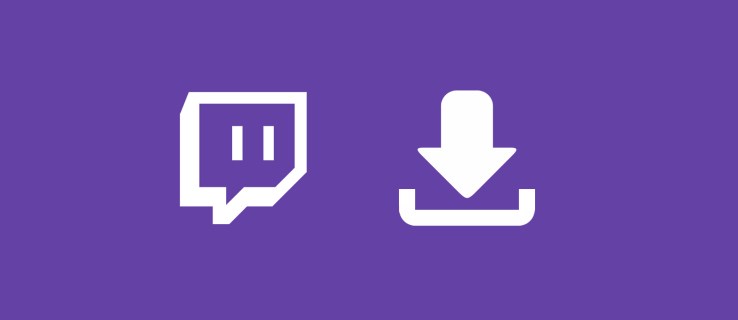
Twitch blev introduceret for næsten syv år siden i juli 2011 som et spilfokuseret spin-off af Justin.tv, en dengang populær live streamingtjeneste. Da gaming-streams voksede hurtigt, fortsatte Justin.tv med at fokusere mere på Twitch og gjorde til sidst Twitch til dets primære produkt, og lukkede Justin.tv for altid. Bare et par uger efter at Justin.tv blev lukket, købte Amazon Twitch for næsten en milliard dollars. I de fire år siden er tjenesten vokset astronomisk.
Twitch er dog ikke kun for spil og gamere, selvom det kan virke som det fra forsiden af hjemmesiden. Twitch har langsomt udvidet sin rækkevidde til at omfatte indhold som musikstreams, radioshows, podcasts sammen med sine to store ikke-gaming kategorier: Creative, som primært fokuserer på at vise skabelsen af kunstværker og andre projekter, og IRL (In Real Life) , som giver brugerne mulighed for at streame sig selv i gang med deres daglige liv.
Med alle disse forskellige kategorier tilgængelige for visning, er der noget for næsten enhver, uanset hvad deres interesser er.

Mængden af tilgængeligt indhold på Twitch garanterer dybest set, at en række mennesker vil have lyst til at se noget fra tjenesten, hvad enten det er spil, podcasts eller bare dine foretrukne Twitch-personligheder, som du ønsker at tage med på farten.
Men hvad gør du, hvis du gik glip af din yndlingsstream eller vil downloade noget for at se senere?
I modsætning til en tjeneste som YouTube, der giver dig mulighed for officielt at downloade videoer ved at tilmelde dig en YouTube Premium-konto, har Twitch ikke en offline mulighed.
Når det er sagt, er det bestemt muligt at gemme videoer og klip til offlineforbrug - du skal bare vide, hvordan du gør det. Lad os tage et dybt dyk ned i, hvad Twitch-klip er, hvordan det er muligt at downloade Twitch-klip, og hvordan du kan tage fuldlængdeklip og videoer offline.
Forskellen mellem klip og videoer
I modsætning til YouTube er der nogle ret betydelige forskelle mellem en video og et klip. Selvom on-demand-videoer i fuld længde findes, er det ikke alle Twitch-streams, der gemmes automatisk.
Streamere skal gøre det muligt for deres streams at blive arkiveret; det er ikke automatisk aktiveret som standard. Når først du eller din yndlingsstreamer har aktiveret muligheden for at gemme deres streams på deres egen kanal, er der stadig grænser for, hvordan indholdet gemmes. Mens YouTube kan holde på indholdet i uendelig lang tid efter en livestream eller en videoupload, sætter Twitch nogle begrænsninger for, hvordan klip gemmes på webstedet.
Når en bruger har aktiveret automatisk arkivering, vil deres videoer blive vist gemt på deres side i 14 dage for almindelige streamere. Hvis du har Amazon Prime, kan du opgradere til Twitch Prime for at få adgang til 60-dages arkiver. Alternativt, hvis du er blevet gjort til en Twitch-partner, vil dine streams også arkiveres i tres dage.

Højdepunkter er på den anden side anderledes end videoer. Hvis et højdepunkt er gemt på din konto, varer det for evigt, i modsætning til kun i 14 eller 60 dage på standardkonti.
Hvad er forskellene i videotyperne? Højdepunkter er meget længere end et klip og optager ofte hele videoer ad gangen. I mellemtiden varierer klip typisk fra 30 til 60 sekunder, hætten er 60 sekunder, afhængigt af hvordan indholdet blev redigeret. Højdepunkter er lavet af skaberen eller specifikt valgte redaktører, men klip kan laves af alle, der ønsker at gemme indhold på deres egen side.
De klip, du opretter fra andre streamers indhold, gemmer direkte på din egen konto i din klipmanager. Dette giver dig mulighed for at gemme indholdet direkte på din egen side.

Lad os tale om at gemme klip og videoer direkte på den enhed, du vælger.
Downloader klip fra Twitch
Lad os starte med det grundlæggende. Hvis du har fundet et klip, som du synes er værd at gemme offline – uanset om det er en episk juke in Liga af legender, et mål i sidste sekund Rocket League, eller spillets sidste dræb i Fortnite, er det muligt at gøre det.
Det er ret nemt at oprette et klip fra ethvert indhold og kan fuldføres direkte i den faktiske videoafspiller på platformen. Når du har gemt et klip på din egen Twitch-konto, er du i stand til at downloade klippet direkte til dit skrivebord.

Twitch plejede at give mulighed for at downloade klip direkte fra videoafspilleren i Firefox og Chrome blot ved at højreklikke på videoen og vælge "Gem video som..."-prompten i kontekstmenuen.
Desværre gjorde en nylig ændring i maj 2018, at klip ikke længere kunne downloades. Ifølge udviklere på Clips-teamet hos Twitch var denne ændring utilsigtet. Som sådan er det bestemt muligt, at denne funktion vil komme tilbage til Twitch på et tidspunkt, hvilket giver skabere og streamere mulighed for at downloade klip igen.
Indlægget, der detaljerede disse kommende ændringer, bemærkede, at de ønskede, at streamere skulle have mere kontrol over deres indhold, så forvent ikke, at download-knappen vil gå hele vejen snart. Når det er sagt, er der en måde at downloade klip på uden den gamle "Gem video som..."-kommando, og mærkeligt nok involverer det brug af AdBlock Plus, uBlock Origin eller enhver anden annonceblokering på din computer.
Vi testede det med Chrome og uBlock Origin, men de originale instruktioner bruger AdBlock Plus.
For at starte skal du gemme et klip, du vil downloade, på din egen konto eller finde klippet på en andens klipside. Det her kun fungerer med klip, så sørg for, at de segmenter, du downloader, er tres sekunder eller kortere. Teoretisk set kan du downloade flere klip af øjeblikke ved siden af hinanden i en video for at redigere dem sammen og skabe en længere video, men det kræver et seriøst tidsforpligtelse og en masse arbejde. Det er bedst kun at bruge denne metode til klip.
Hvis du vil downloade længere videoer, har vi også en guide til det nedenfor.

Start med at åbne din annonceblokeringsindstillinger på din enhed ved at højreklikke på ikonet i din browser og vælge "indstillinger". Dette åbner en fane for dine blokeringsindstillinger lige inde i din browser.
Find indstillingen "Mine filtre" i din annonceblokering. For uBlock Origin-brugere er det fanen "Mine filtre"; for AdBlock Plus-brugere er det under de avancerede menuindstillinger. Du skal derefter oprette to brugerdefinerede filtre til to separate links på Twitch.
Når du er på fanen tilpassede filtre, skal du kopiere og indsætte begge disse links i din blokeringsfilter-editor:
- clips.twitch.tv##.player-overlay
- player.twitch.tv##.player-overlay

Anvend dine ændringer og forlad indstillingssiden. Opdater derefter Twitch og find det klip, du vil downloade.
Hver gang du finder et klip, kan du nu højreklikke på klippet inde i videoafspilleren for at få muligheden "Gem video som..." frem. Dette vil downloade videoen til din computer som en mp4-fil. Disse klip downloades i deres fulde opløsninger og ser gode ud til afspilning, redigering og upload og afspilning på stort set enhver enhed eller fremviser.

Hvis du prøver at gøre dette på en video, der ikke er et klip, vil du støde på problemer, så sørg for kun at holde dig til de rigtige klip og ikke de faktiske videoer, højdepunkter og arkiver, der kan være flere timer lange.
Downloader fulde videoer fra Twitch
Okay, så selvom at gemme klip ikke er for svært for de fleste at opnå fra deres desktopbrowser, bliver du nødt til at vende dig til et tredjepartsværktøj for at downloade hele arkiverede streams til din computer til offline afspilning.
På grund af længden af Twitch-streams (ofte tre til seks timer lange), er de perfekte til roadtrips, ferier, hvor du måske ikke har internetforbindelser og lange flyrejser.
Uanset om du ønsker at spare nogle Fortnite gameplay eller du vil tage Games Done Hurtige speedruns på farten, at kunne downloade arkiverede videoer fra Twitch virker som en no-brainer. Desværre er der ingen officiel måde at gøre det på endnu, og der er ingen indikation af, at den funktion kommer snart.
Det er derfor, det er værd at vende sig til en uofficiel stream-metode - den bedste måde at gemme dine videoer direkte på din enhed uden at skulle bekymre dig om, at de forsvinder eller bruger al din mobildata. Twitch Leecher, tilgængelig til download på Github, er designet til, at du kan downloade det indhold, du har brug for, uden at skulle stole på lyssky downloader-værktøjer, der tager evigheder, uanset hvor hurtigt dit internet er.

Første ting først: du skal bruge en Windows-computer for at bruge Twitch Leecher, da den ikke er tilgængelig til MacOS lige nu. Når først du har programmet, er det faktisk rigtig nemt at downloade streams direkte til din pc.
Da det er på Github, kan du gennemgå kildekoden, før du downloader programmet, hvis du ønsker at sikre, at det er sikkert at køre på din computer. Men du kan være sikker på, at Twitch Leecher er meget anmeldt og anbefalet af både almindelige brugere og websteder som Lifehacker - for ikke at nævne din virkelig.
For at teste det, gik vi til Bethesdas Twitch-side for at downloade deres seneste E3 2018 pressekonference, hvor de viste frem Fallout 76 og annonceret Starfield og The Elder Scrolls VI med teasers til hver.
Vi installerede applikationen på vores Windows-computer og åbnede programmet og afslørede en behagelig og gennemarbejdet brugergrænseflade, der er overraskende solid til et værktøj, der ikke behøver at lægge vægt på design.
Øverst i appen finder du muligheder for at søge og se aktuelle downloads, samt en mulighed for at linke din Twitch-konto for at downloade kun under-videoer. Du behøver ikke at tilføje din Twitch-konto til programmet, hvis du ikke vil downloade sub-only indhold, så hvis du ikke stoler helt på appen, kan du ignorere denne mulighed.

Der er også en præferencemenu med flere muligheder, der er værd at se nærmere på, inklusive muligheden for automatisk at downloade indhold fra dine yndlingskanaler, ændre din downloadmappe og indstille din standardvideoafspiller. For at begynde at downloade skal du blot vælge "Søg", så du kan åbne den video, du vil downloade, med et par forskellige valg.
Du kan indtaste kanalnavnet, sende en URL eller indsætte et video-id fra en URL for at begynde batch-download. Hver af disse har sine egne fordele og ulemper. Video-id'er giver dig mulighed for hurtigt at tilføje en række videoer uden at skulle bruge URL-funktionen gentagne gange, mens URL'er også har en lignende funktion. Kanalsøgninger giver dig mulighed for at finde de korrekte videoer, du ønsker at downloade, ved at tilføje søgeværktøjer som datoer og antal af videoer, som både URL'er og video-id'er mangler.

At indtaste Bethesda i søgefeltet i appen og søge efter videoer fra de sidste 10 dage bragte E3 2018-strømmen frem uden problemer.
Med den side i vores søgeresultater var det nemt at vælge den og tilføje den til vores downloadkø med det samme. Twitch Leecher giver dig mulighed for automatisk at søge efter videoer, højdepunkter og uploads, som alle gør det nemt at parse gennem en populær streams indhold for at finde præcis det, du leder efter.

Hvis du klikker på download-knappen på videolinket, kommer du til en sidste indstillingsside, som giver mulighed for tilpassede videostarter og -slut for at holde din filstørrelse håndterbar. Den fulde stream til Bethesda E3-konferencen var på hele tre timer, men selve konferencen var halvt så lang.
Ved at bruge de rigtige tidskoder er du i stand til at downloade det helt rigtige segment af showet til din computer. Dette hjælper med at holde tingene nede og nemme at tage med på en telefon eller tablet. Du kan også ændre kvaliteten af downloadingen, selvom den som standard er det, som de fleste gamere og videoindholdsfans leder efter i deres streams: 1080p ved 60fps (så længe streamen oprindeligt blev produceret på det niveau).

Når du har tilføjet strømmen, begynder du at se indholdet downloades til din enhed. Det er overraskende, hvor hurtigt videoen faktisk downloader; Selvom vi downloadede et 1:40:00-klip, er den videolængde faktisk ret kort sammenlignet med mange Twitch-streams.
Inden for 30 sekunder var vi op til syv procent færdige, og da du kan tilføje flere streams til din kø på én gang, er det nemt at downloade en enorm mængde indhold på ingen tid. Videoer downloades i .mp4-format, ligesom klip ovenfor, hvilket betyder, at det er nemt at gemme og overføre til enhver enhed, det være sig en bærbar computer, en tablet eller en smartphone til afspilning.

Når videoen er færdig med at downloade, vil Twitch Leecher konvertere din fil til et format, der kan ses, flytte den til din destinationsmappe. Hvis du har en fejlmeddelelse, skal du sørge for at tjekke downloadloggen for at finde ud af, hvad problemet er med en given videofil.

Selvfølgelig kan du også bruge dette til klip; dybest set kan enhver video på Twitch downloades nemt og hurtigt gennem Twitch Leecher, hvilket gør det til det perfekte værktøj for enhver fan af spil og streaming generelt. Twitch Leecher opdateres jævnligt. Den er i øjeblikket på version 1.5.2, udgivet kun en dag før vi forberedte denne artikel til udgivelse, hvilket gør den til et nemt og oplagt valg til offline afspilning. Selvom det ikke er helt så let som metoden, der bruges til at downloade klip, er det nemt at se, hvordan download af fulde streams er meget mere nyttigt end at downloade blot tredive til tres sekunder til offline afspilning.
Afsluttende tanker
Uanset om du ønsker at downloade små klip af dine yndlingsstreamere, eller du vil gemme hele seks timers streams til offline afspilning, uanset hvor du går, er det ret nemt at downloade indhold fra Twitch.
Selvom vi ville elske at se en officiel offline afspilnings- og downloadmulighed for Twitch Prime-brugere tilføjet engang i fremtiden, så længe du har en Windows-pc liggende rundt omkring i dit hus, er det nemmere end nogensinde før at gemme Twitch-streams direkte på din pc én gang de er blevet sat online. Dette gør det også nemt at hjælpe med at gemme streams fra dine yndlingsstreamere, før deres 14 eller 60-dages arkiver forsvinder for altid.
Så næste gang du vil se dine yndlingsstreamere offline i din egen fritid, så lad ikke Twitchs begrænsninger og mangel på nem download komme i vejen for, at du har det sjovt med at se dine yndlingsspil spillet. Uanset om du er til Fortnite, League of Legends, Overwatch, eller single-player oplevelser som krigsgud og Dark Souls Remastered, er det nemt at tage dine yndlingsgameplay-videoer med dig, uanset hvor du går.